Como Criar Uma Conta
Para criar uma conta basta acessar o item Criar uma conta do menu principal ou da tela de login

e então seguir os passos abaixo:
1 - Primeiro você tem que digitar o seu CPF e clicar em Próxima Etapa para verificar se ele já está cadastrado no sistema.
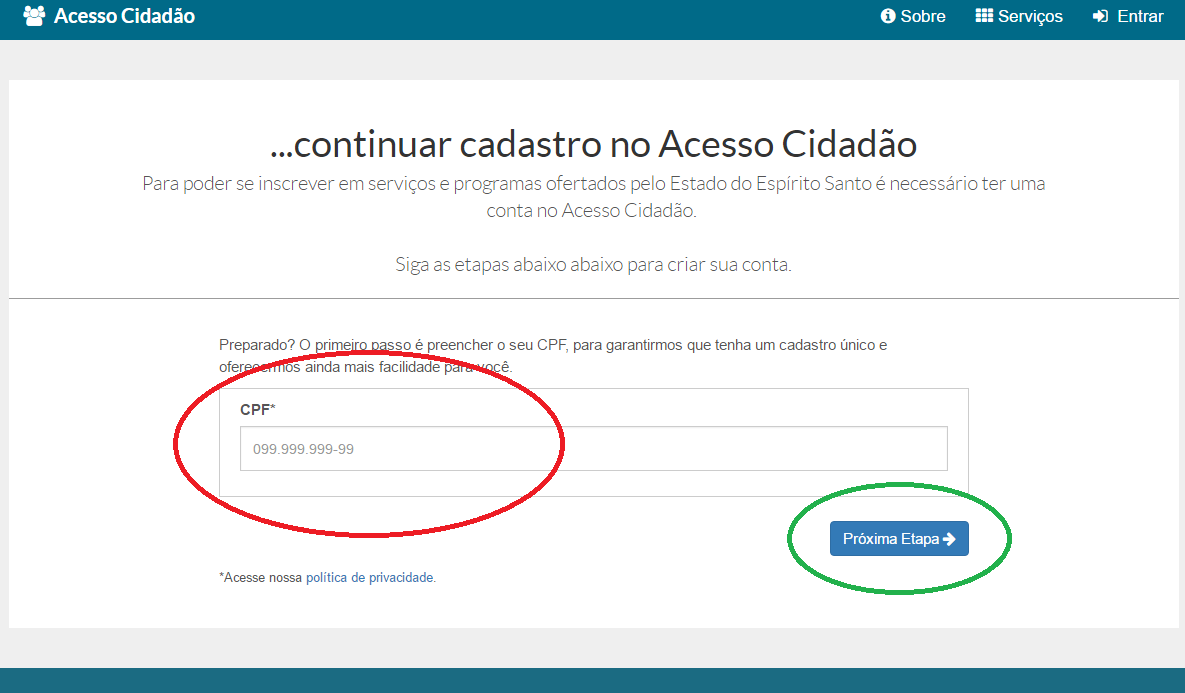
Se seu CPF já estiver cadastrado você será levado para uma tela informativa e deverá seguir as instruções apresentadas.
2 - Ao verificar que o seu CPF não possui cadastro, você será levado para a tela seguinte onde poderá preencher com o número do seu CPF e avançar para a próxima etapa
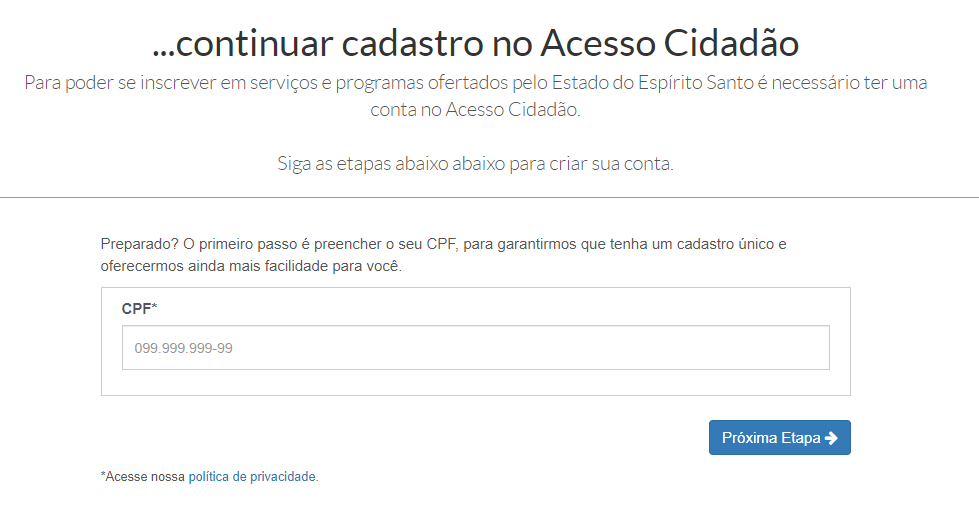
Cadastro Completo
3 - No cadastro normal você precisa preencher as informações abaixo e depois clicar em "Próxima Etapa":
-
CPF: Já vem preenchido e não pode ser alterado nessa etapa
-
Nome completo: Campo obrigatório. Digite o nome completo, sem abreviações
-
Senha: Campo obrigatório. Senha que vai ser usada para entrar no sistema
- Deve conter no mínimo 8 caracteres
- É sugerido que não seja utilizada uma senha classificada como fraca
-
Confirme sua senha: Campo obrigatório. Redigite a mesma senha usada no campo senha
-
Data de nascimento: Campo obrigatório
-
E-mail: Campo obrigatório. Esse e-mail será validado. Por favor só cadastre um e-mail ao qual você tem acesso
-
Confirmar e-mail: Campo obrigatório. Redigite o mesmo e-mail usado no campo e-mail
-
Nome da mãe: Campo obrigatório
-
Nome do pai: Campo opcional
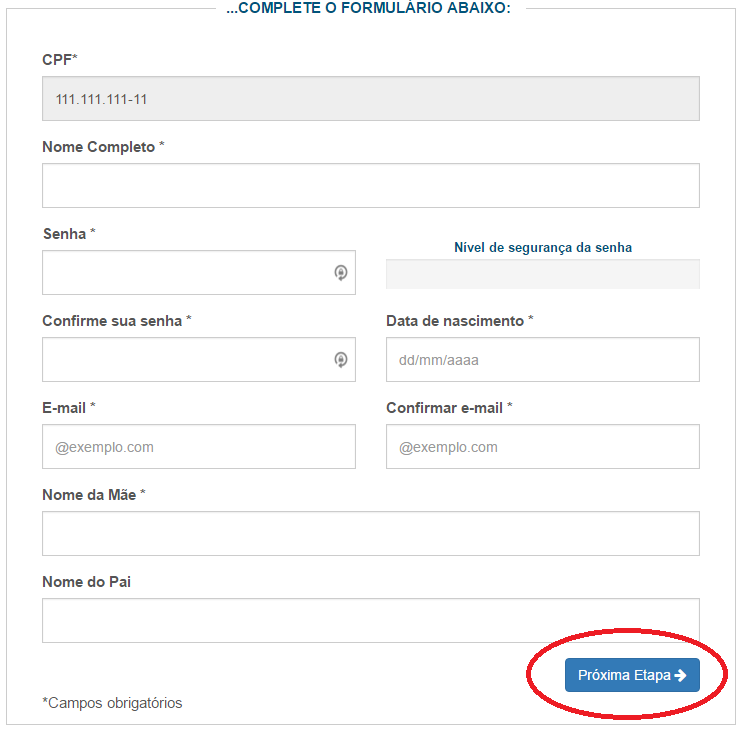
4 - Ao clicar em "Próxima etapa", caso nenhum problema seja detectado, você será direcionado para a próxima tela.
Como você fez um cadastro normal, você precisa validar o e-mail que usou para se cadastrar:
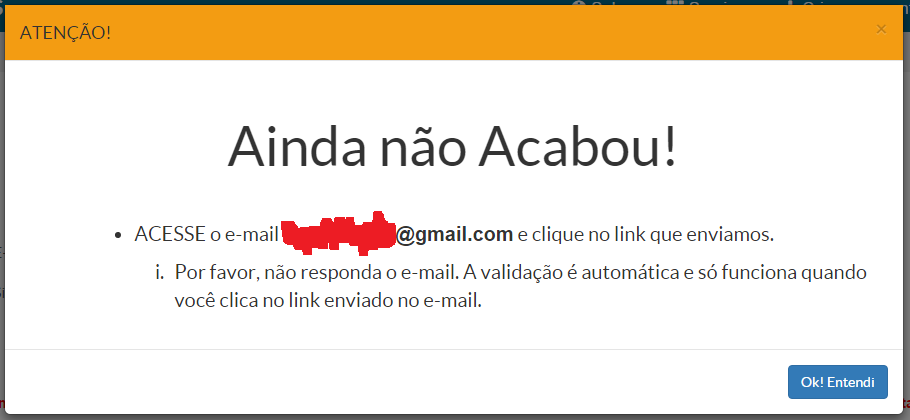
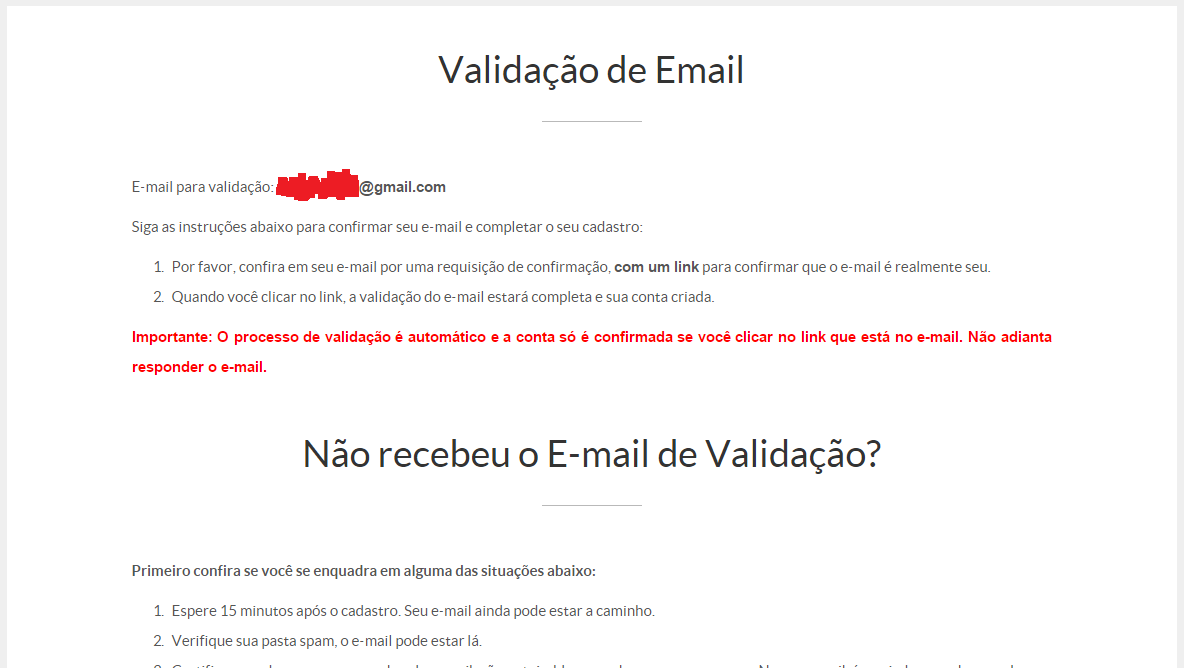
5 - Seguindo as instruções exibidas na tela, entre no e-mail cadastrado e verifique se você recebeu um e-mail com o assunto: "Seu cadastro está quase completo".
Caso não tenha recebido o e-mail verifique se você se enquadra em alguma das situações apresentadas e caso necessário siga as instruções para reenviar o e-mail:
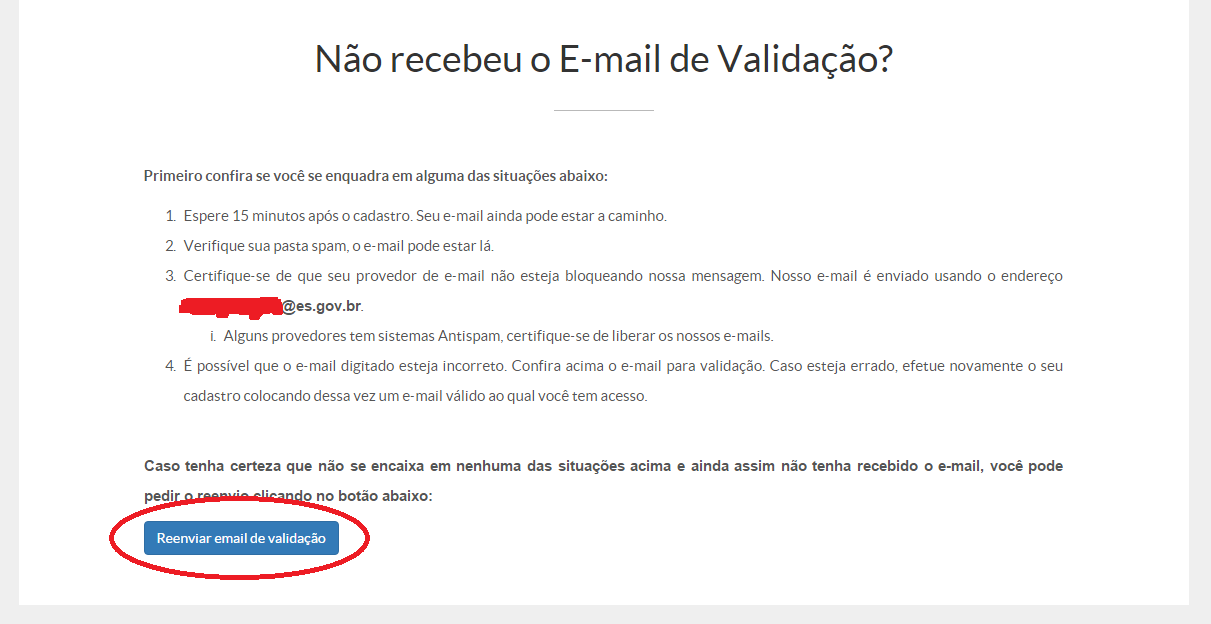
6 - O email recebido deve ser similar à imagem abaixo. Para validar seu e-mail clique no link apresentado ou copie e cole o endereço no seu navegador da internet:
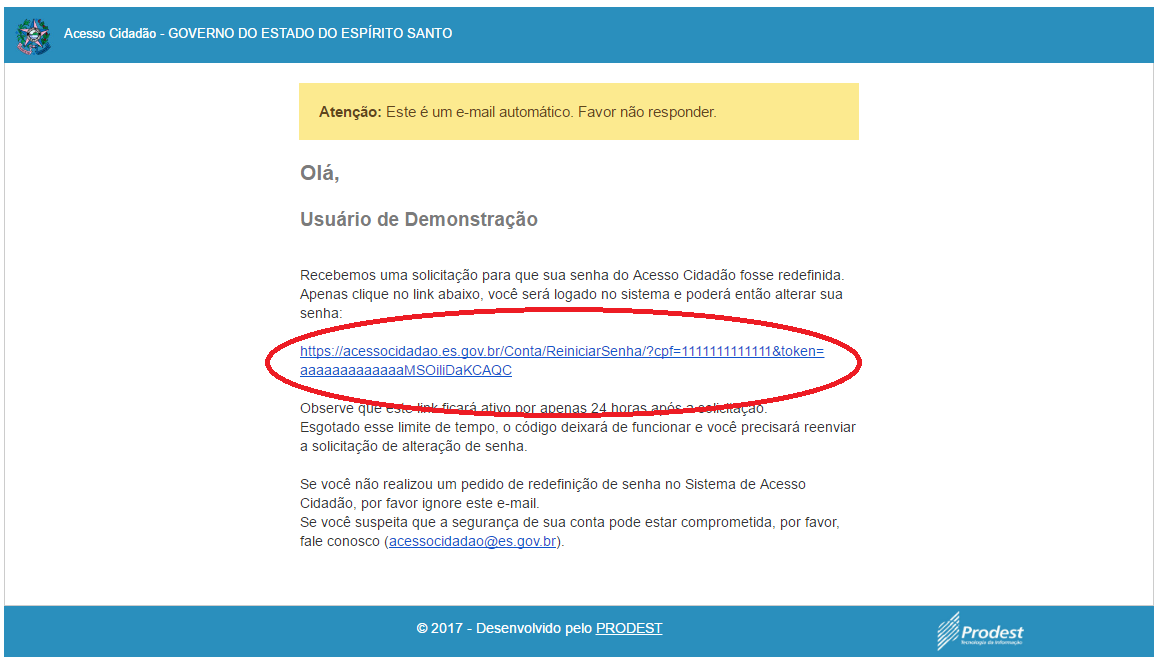
7 - Com isso seu e-mail será validado e você estará automaticamente logado no sistema:
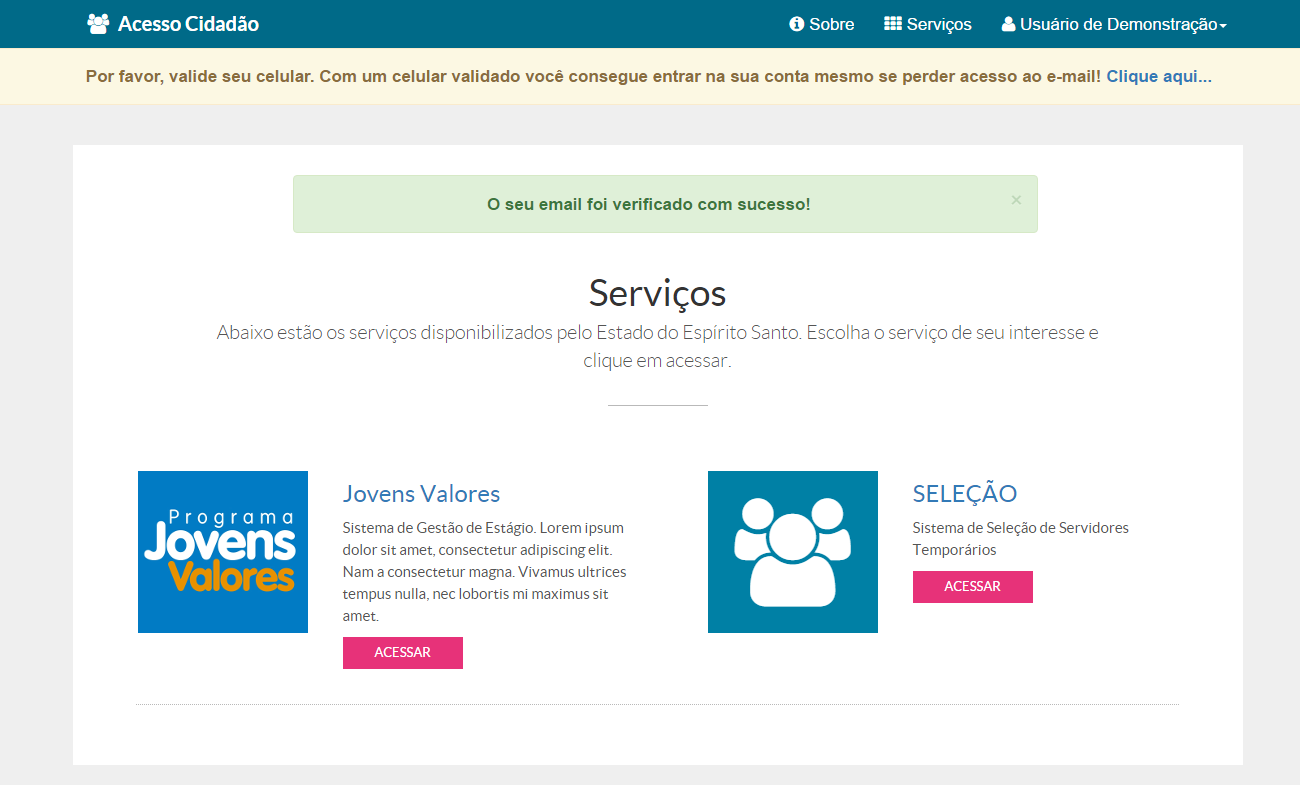
CLIQUE AQUI Para obter o arquivo com essas instruções.